Bemærk!: Denne artikel er tjent sit formål, og fjernes snart. For at forhindre meddelelser om "Siden blev ikke fundet", fjerner vi de links, som vi kender til. Hvis du har oprettet links til denne side, skal du fjerne dem og sammen vi internettet tilsluttet.
Ikke alle kontakt oplysningsfelter passer på kontaktformular. Hvis du vil tilføje eller opdatere oplysninger for en kontakt, kan du få vist alle oplysningsfelterne i en tabel ved hjælp af siden alle felter . Når du skifter tilbage til kontaktformularen, er de opdaterede oplysninger tilgængelige i det tilsvarende felt.
Bemærk!: Hvis de opdaterede oplysninger ikke vises i kontaktformularen, muligvis pga. pladsbegrænsninger, er oplysningerne tilgængelige på listen i den relaterede sektion i kontaktformularen eller i tabellen relaterede alle felter .
Tilføj eller Opdater kontaktoplysninger
-
I en åben kontakt, skal du klikke på alle felteri gruppen Vis under fanen kontakt .
-
På listen Vælg fra skal du vælge den type oplysninger, du vil tilføje eller ændre.
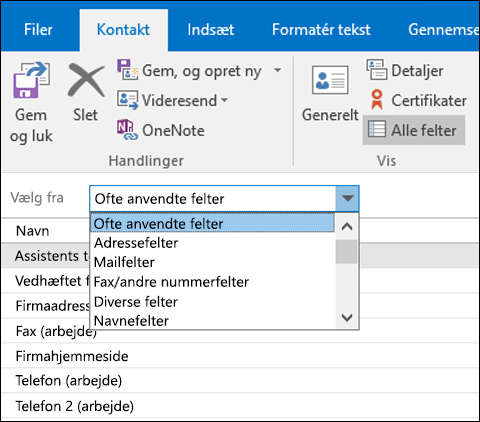
-
Find de oplysninger, du vil tilføje eller ændre, i kolonnen navn , og Skriv oplysningerne i kolonnen værdi ud for den.
-
Klik på gem & Luki menuen hovedkontakt.
Bemærk!: Hvis du vil have vist den åbne kontakt når som helst, skal du klikke på Generelti gruppen Vis under fanen kontakti visningenVis . De nye oplysninger gemmes dog ikke, før du klikker på gem & Luk i begge visninger.
Oprette et brugerdefineret felt
Du er ikke begrænset til felterne i kontaktformularen. Hvis du vil oprette et brugerdefineret eller brugerdefineret kontakt felt, skal du gøre følgende:
-
I en åben kontakt, skal du klikke på alle felteri menuen kontakt .
-
På listen Vælg fra skal du vælge brugerdefinerede felter i dette element.
-
Klik på ny nederst i vinduet med kontaktpersoner.
-
Skriv et navn til feltet i feltet navn i dialogboksen nyt felt .
-
På listerne type og format skal du vælge de relevante egenskaber for feltet. Oplysningstyper omfatter f. eks tekst, tal, dato/klokkeslæt, ja/nej og nøgleord. Det relevante format afhænger af den valgte type.
Bemærk!: Hvis du vil ændre brugerdefinerede felter, skal du klikke på feltet, klikke på Egenskaberog derefter udføre ændringerne.










